「x-アプリ」上で作成したプレイリストを“ウォークマン”に転送することで、お気に入りの楽曲を好きな順番で再生できます。
はじめに
プレイリストの作成は、「x-アプリ」上で行います。
“ウォークマン”本体上でプレイリストを作成・編集することはできません。
Windowsの[スタート]-[すべてのプログラム]をクリックしてください。
[x-アプリ]-[x-アプリ]をクリックすると、「x-アプリ」が起動します。
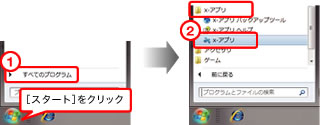
ワンポイント
デスクトップに「x-アプリ」のアイコンがある場合は、アイコンをダブルクリックして起動することもできます。

プレイリストのタイトルは、お好みでつけられます。
ここでは仮に「マイアルバム」と入力しています。

ワンポイント
プレイリストのタイトルを変更したい場合は、変更したいプレイリストを選び、右側の「プレイリスト編集」画面でプレイリストのタイトル名をクリックしてください。

左側の楽曲一覧から、プレイリストに追加したい楽曲を選択してください。
選択した項目は、背景色が黄色にハイライト表示されます。
[![]() ]ボタンをクリックしてください。
]ボタンをクリックしてください。
右側の「プレイリスト編集」画面に選択した楽曲が追加されます。

ワンポイント
同時に複数の楽曲を選ぶには、キーボードの「Ctrl」キーを押しながら転送したい楽曲をマウスでクリックしてください。選択された楽曲の背景色が黄色くハイライト表示されます。
![]() をクリックすると、楽曲一覧が[アルバムリスト表示]に変わります。
をクリックすると、楽曲一覧が[アルバムリスト表示]に変わります。
この状態でアルバム名を選択すると、選んだアルバム内の曲すべてを転送することができます。

[プレイリスト]横の[編集終了]ボタンをクリックします。
右側の「プレイリスト編集」画面が閉じられます。

以上で、好きな曲順のプレイリストを作成する手順は完了です。
ワンポイント
作成したプレイリストを編集したい場合は
作成したプレイリストに新しく楽曲を追加したり、プレイリストから楽曲を削除したい場合も、[作成・編集]ボタンをクリックして、プレイリスト編集画面で行うことができます。
プレイリスト内の楽曲を削除したい場合は、削除したい楽曲を選択してから、[選択項目を削除]ボタンをクリックしてください。

プレイリストを“ウォークマン”に転送したい場合は
「ライブラリ」より[プレイリスト]を選択してから、[機器へ転送]ボタンをクリックして、接続機器への転送画面を右側に表示してください。
楽曲の転送と同様に、転送したいプレイリストを選択したのち、“ウォークマン”へ転送してください。
転送方法については、以下のページをご参照ください。

よくあるお問い合わせ